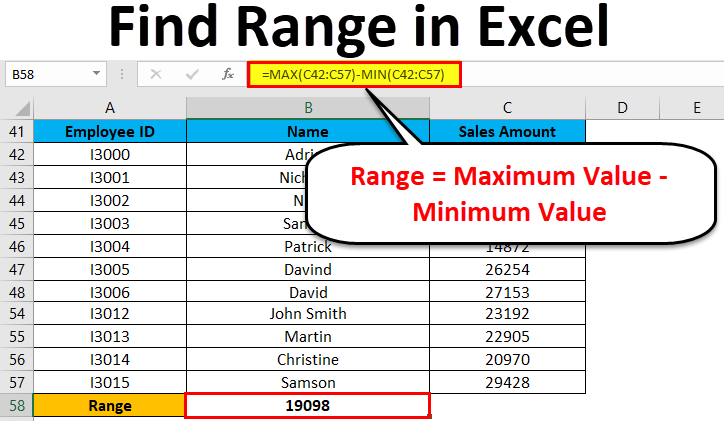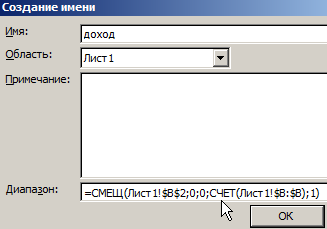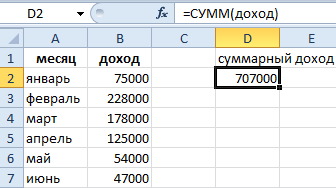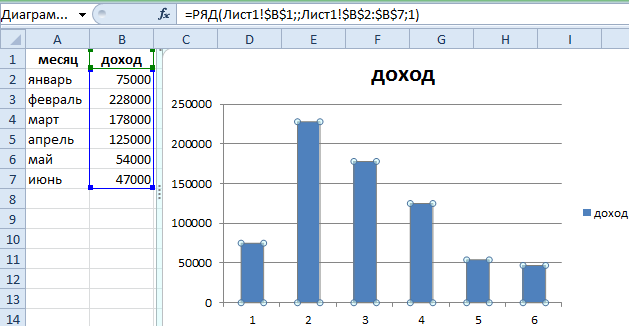Contents
Lokacin amfani da Microsoft Excel, sau da yawa mai amfani ba ya sanin gaba nawa bayanin zai kasance a cikin tebur a sakamakon. Saboda haka, ba mu gane a kowane yanayi abin da kewayon ya kamata a rufe. Bayan haka, saitin sel ra'ayi ne mai canzawa. Don kawar da wannan matsala, ya zama dole a sanya kewayon tsara ta atomatik ta yadda ya dogara ne kawai akan adadin bayanan da mai amfani ya shigar.
Canza jeri ta atomatik a cikin Excel
Fa'idar jeri ta atomatik a cikin Excel shine cewa suna sauƙaƙa amfani da dabaru. Bugu da ƙari, suna ba da damar sauƙaƙe sauƙaƙe nazarin bayanai masu rikitarwa waɗanda ke ƙunshe da ƙididdiga masu yawa, waɗanda suka haɗa da ayyuka da yawa. Kuna iya ba wa wannan kewayon suna, sannan za a sabunta shi ta atomatik dangane da bayanan da ya kunsa.
Yadda ake canza kewayon atomatik a cikin Excel
A ce kai mai saka hannun jari ne wanda ke buƙatar saka hannun jari a cikin wani abu. A sakamakon haka, muna so mu sami bayani game da nawa za ku iya samu a cikin duka tsawon lokacin da kuɗin zai yi aiki don wannan aikin. Duk da haka, don samun wannan bayanin, muna buƙatar kulawa akai-akai game da yawan ribar da wannan abu ke kawo mana. Yi rahoto iri ɗaya kamar a cikin wannan hoton.
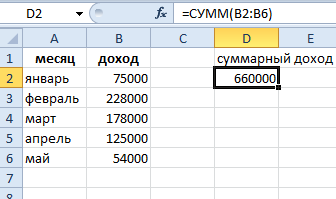
A kallon farko, mafita a bayyane yake: kawai kuna buƙatar taƙaita dukan shafi. Idan shigarwar ta bayyana a ciki, adadin za a sabunta shi da kansa. Amma wannan hanya tana da illoli da yawa:
- Idan an magance matsalar ta wannan hanya, ba zai yiwu a yi amfani da ƙwayoyin da ke cikin shafi na B don wasu dalilai ba.
- Irin wannan tebur zai cinye RAM mai yawa, wanda zai sa ba zai yiwu a yi amfani da daftarin aiki akan kwamfutoci masu rauni ba.
Don haka, wajibi ne a magance wannan matsala ta hanyar sunaye masu ƙarfi. Don ƙirƙirar su, dole ne ku aiwatar da jerin ayyuka masu zuwa:
- Je zuwa shafin "Formulas", wanda ke cikin babban menu. Za a sami sashin “Sunan da aka ƙayyade”, inda akwai maballin “Sanya suna”, wanda muke buƙatar dannawa.
- Bayan haka, akwatin maganganu zai bayyana wanda a cikinsa kake buƙatar cika filayen kamar yadda aka nuna a hoton allo. Yana da mahimmanci a lura cewa muna buƙatar yin amfani da aikin = MURUWA tare da aikin dubadon ƙirƙirar kewayon sabuntawa ta atomatik.

- Bayan haka muna buƙatar amfani da aikin SUM, wanda ke amfani da kewayon mu mai ƙarfi azaman hujja.

Bayan kammala waɗannan matakan, za mu iya ganin yadda ake sabunta ɗaukar hoto na sel na kewayon "shigarwa" yayin da muke ƙara sabbin abubuwa a wurin.
Aikin OFFSET a cikin Excel
Bari mu dubi ayyukan da muka yi rikodin a cikin filin “kewaye” a baya. Amfani da aikin JUYAWA za mu iya ƙayyade adadin kewayon da aka ba da adadin ƙwayoyin da ke cikin ginshiƙi B suka cika. Hujjojin aikin sune kamar haka:
- Fara tantanin halitta. Tare da wannan hujja, mai amfani zai iya nuna wace tantanin halitta a cikin kewayon za a ɗauka a saman hagu. Za a yi rahoto a ƙasa kuma zuwa dama.
- Rage diyya ta layuka. Amfani da wannan kewayon, mun saita adadin ƙwayoyin sel waɗanda zasu iya faruwa daga saman tantanin hagu na kewayon. Kuna iya amfani da ba kawai kyawawan dabi'u ba, amma sifili da ragi. A wannan yanayin, ƙaura bazai iya faruwa ba kwata-kwata, ko kuma za'a gudanar da shi ta wata hanya dabam.
- Rage diyya ta ginshiƙai. Wannan siga yana kama da na baya, kawai yana ba ku damar saita matakin motsi a kwance na kewayo. Anan zaka iya amfani da duka sifili da ƙimar mara kyau.
- Adadin kewayon tsayi. Hasali ma taken wannan hujja ya bayyana mana ma’anarsa. Wannan shine adadin sel waɗanda yakamata kewa ya ƙaru.
- Darajar kewayon a fadin. Hujjar ta yi kama da na baya, kawai ya shafi ginshiƙai.

Ba kwa buƙatar fayyace hujjoji biyu na ƙarshe idan ba ku buƙata ba. A wannan yanayin, ƙimar kewayon zai zama tantanin halitta ɗaya kawai. Misali, idan ka saka dabara = KASHE (A1;0;0), wannan dabarar za ta koma ga tantanin halitta iri ɗaya da wanda ke cikin hujja ta farko. Idan an saita saitin a tsaye zuwa raka'a 2, to a wannan yanayin tantanin halitta zai koma cell A3. Yanzu bari mu bayyana dalla-dalla abin da aikin yake nufi duba.
COUNT aiki a cikin Excel
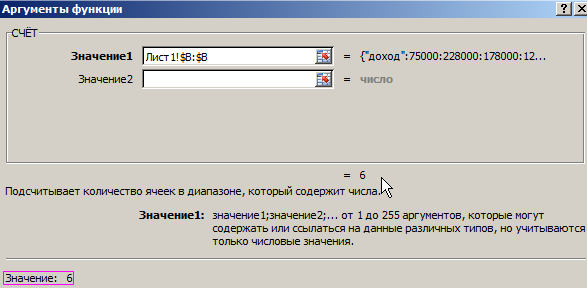
Amfani da aikin duba mun ƙayyade adadin sel nawa a shafi na B da muka cika gabaɗaya. Wato, ta amfani da ayyuka guda biyu, muna ƙayyade adadin sel nawa a cikin kewayon da aka cika, kuma bisa ga bayanin da aka karɓa, yana ƙayyade girman kewayon. Don haka, tsari na ƙarshe zai kasance kamar haka: =СМЕЩ(Лист1!$B$2;0;0;СЧЁТ(Лист1!$B:$B);1)
Bari mu dubi yadda za mu fahimci ƙa'idar wannan dabara daidai. Muhawara ta farko tana nuni ga inda tsayayyen zangon mu zai fara. A cikin yanayinmu, wannan shine cell B2. Ƙarin sigogi ba su da haɗin kai. Wannan yana nuna cewa ba ma buƙatar gyara dangane da tantanin hagu na sama. Duk abin da muke cikawa shine girman kewayon a tsaye, wanda muka yi amfani da aikin azaman duba, wanda ke ƙayyade adadin ƙwayoyin da ke ɗauke da wasu bayanai. Siga na huɗu da muka cika shine naúrar. Don haka muna nuna cewa jimlar faɗin kewayon yakamata ya zama shafi ɗaya.
Don haka, yin amfani da aikin duba mai amfani zai iya amfani da ƙwaƙwalwar ajiya yadda ya kamata ta hanyar loda waɗancan sel waɗanda ke ɗauke da wasu ƙima. Saboda haka, ba za a sami ƙarin kurakurai a cikin aikin da ke da alaƙa da ƙarancin aikin kwamfutar da maƙunsar bayanai za su yi aiki a kai ba.
Saboda haka, domin sanin girman kewayon dangane da adadin ginshiƙai, kana bukatar ka yi irin wannan jerin ayyuka, kawai a cikin wannan yanayin kana bukatar ka saka naúrar a cikin na uku siga, da dabara a cikin hudu. duba.
Mun ga cewa tare da taimakon dabarun Excel, ba za ku iya sarrafa lissafin lissafi kawai ba. Wannan digo ne kawai a cikin teku, amma a zahiri suna ba ku damar sarrafa ta atomatik kusan duk wani aiki da ya zo a hankali.
Tsare-tsare masu ƙarfi a cikin Excel
Don haka, a mataki na ƙarshe, mun sami damar ƙirƙirar kewayo mai ƙarfi, wanda girmansa gabaɗaya ya dogara da adadin sel masu cika da ya ƙunshi. Yanzu, dangane da wannan bayanan, zaku iya ƙirƙirar sigogi masu ƙarfi waɗanda za su canza ta atomatik da zaran mai amfani ya yi kowane canje-canje ko ƙara ƙarin shafi ko jere. Jerin ayyuka a wannan yanayin shine kamar haka:
- Muna zaɓar kewayon mu, bayan haka mun saka ginshiƙi na nau'in "Histogram tare da rukuni". Kuna iya samun wannan abu a cikin sashin "Saka" a cikin sashin "Charts - Histogram".
- Muna yin linzamin linzamin kwamfuta na hagu danna kan ginshiƙin bazuwar na histogram, bayan haka za a nuna aikin = SERIES() a cikin layin aiki. A cikin hoton allo zaku iya ganin cikakken dabara.

- Bayan haka, ana buƙatar yin wasu canje-canje ga tsarin. Kuna buƙatar maye gurbin kewayon bayan "Sheet1!" ga sunan zangon. Wannan zai haifar da aikin mai zuwa: = ROW (Sheet1! $ B$1;; Sheet1! samun kudin shiga; 1)
- Yanzu ya rage don ƙara sabon rikodin zuwa rahoton don bincika idan an sabunta ginshiƙi ta atomatik ko a'a.
Bari mu kalli zanenmu.
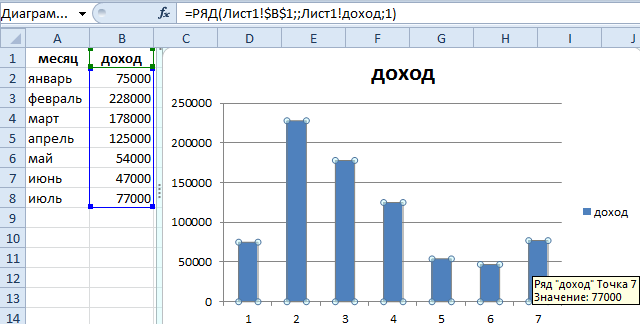
Bari mu taƙaita yadda muka yi. A cikin matakin da ya gabata, mun ƙirƙiri kewayo mai ƙarfi, wanda girmansa ya dogara da adadin abubuwan da ya ƙunshi. Don yin wannan, mun yi amfani da haɗin ayyuka duba и JUYAWA. Mun sanya wannan kewayon suna, sa'an nan kuma muka yi amfani da ambaton wannan sunan a matsayin kewayon tarihin mu. Wani takamaiman kewayon da za a zaɓa azaman tushen bayanai a matakin farko ba shi da mahimmanci. Babban abu shine maye gurbin shi da sunan kewayon daga baya. Ta wannan hanyar zaku iya adana RAM mai yawa.
Sunan jeri da amfaninsu
Yanzu bari mu yi magana dalla-dalla game da yadda ake ƙirƙirar jeri mai suna daidai da amfani da su don aiwatar da ayyukan da aka saita don mai amfani da Excel.
Ta hanyar tsoho, muna amfani da adiresoshin salula na yau da kullun don adana lokaci. Wannan yana da amfani lokacin da kake buƙatar rubuta kewayon sau ɗaya ko fiye. Idan yana buƙatar amfani dashi koyaushe ko yana buƙatar daidaitawa, to yakamata a yi amfani da jeri mai suna. Suna yin ƙirƙira ƙididdiga mafi sauƙi, kuma ba zai zama da wahala ga mai amfani ba don nazarin ƙayyadaddun ƙididdiga waɗanda suka haɗa da ayyuka masu yawa. Bari mu bayyana wasu matakan da ke tattare da ƙirƙirar jeri mai ƙarfi.
Duk yana farawa da sanya sunan tantanin halitta. Don yin wannan, kawai zaɓi shi, sa'an nan kuma rubuta sunan da muke bukata a fagen sunansa. Yana da mahimmanci cewa yana da sauƙin tunawa. Akwai wasu hane-hane da ya kamata a yi la'akari yayin yin suna:
- Matsakaicin tsayi shine haruffa 255. Wannan ya isa ya sanya sunan da zuciyarka ke so.
- Dole ne sunan ya ƙunshi sarari. Saboda haka, idan ya ƙunshi kalmomi da yawa, to, yana yiwuwa a raba su ta amfani da alamar alamar.
Idan daga baya akan sauran takaddun wannan fayil muna buƙatar nuna wannan ƙimar ko amfani da shi don yin ƙarin ƙididdiga, to babu buƙatar canzawa zuwa takaddar farko. Kuna iya rubuta sunan wannan tantanin halitta kawai.
Mataki na gaba shine ƙirƙirar kewayo mai suna. A tsari ne m guda. Da farko kana buƙatar zaɓar kewayon, sannan ka saka sunansa. Bayan haka, ana iya amfani da wannan sunan a duk sauran ayyukan bayanai a cikin Excel. Misali, ana yawan amfani da jeri mai suna don ayyana jimlar ƙimar.
Bugu da ƙari, yana yiwuwa a ƙirƙiri kewayon suna ta amfani da Formulas tab ta amfani da kayan aikin Saita Suna. Bayan mun zaɓi shi, taga zai bayyana inda muke buƙatar zaɓar suna don kewayon mu, da kuma ƙayyade wurin da za a mika shi da hannu. Hakanan zaka iya ƙayyade inda wannan kewayon zai yi aiki: a cikin takarda ɗaya ko cikin littafin.
Idan an riga an ƙirƙiri kewayon suna, to don amfani da shi, akwai sabis na musamman da ake kira mai sarrafa suna. Yana ba da izini ba kawai gyara ko ƙara sabbin sunaye ba, har ma da share su idan ba a ƙara buƙatar su ba.
Ya kamata a la'akari da cewa lokacin amfani da jeri mai suna a cikin ƙididdiga, to, bayan share shi, ba za a sake rubuta su ta atomatik tare da madaidaitan dabi'u ba. Saboda haka, kurakurai na iya faruwa. Don haka, kafin share kewayon mai suna, kuna buƙatar tabbatar da cewa ba a yi amfani da shi a cikin kowane tsarin ba.
Wata hanya don ƙirƙirar kewayon mai suna shine don samun shi daga tebur. Don yin wannan, akwai kayan aiki na musamman da ake kira "Create from Selection". Kamar yadda muka fahimta, don amfani da shi, dole ne ka fara zaɓar kewayon da za mu gyara, sannan ka saita wurin da muke da taken. A sakamakon haka, bisa ga wannan bayanan, Excel za ta sarrafa duk bayanan ta atomatik, kuma za a sanya lakabi ta atomatik.
Idan taken ya ƙunshi kalmomi da yawa, Excel za ta raba su ta atomatik tare da ƙaranci.
Don haka, mun gano yadda ake ƙirƙirar jeri mai ƙarfi mai ƙarfi da kuma yadda suke ba ku damar sarrafa aiki da sarrafa bayanai masu yawa. Kamar yadda kake gani, ya isa ya yi amfani da ayyuka da yawa da kayan aikin shirin da aka gina a cikin aikin. Babu wani abu mai rikitarwa kwata-kwata, kodayake yana iya zama kamar haka ga mafari a kallon farko.